その349 カメラからPCに素材を取り込んだら、次は素材を探し出す方法です! [パーソナルレッスンより]
私たちが動画編集をするとき、
そこには静止画と動画の
混在する場合が多いですね。
このときに、
静止画と動画の両方を
同時に表示出来るビューアがあると
とても便利です。
しかしながら、
世の中を見渡しても、
静止画と動画を同時に扱える
ソフト(ビューア)はとても少ないです。
更には、
私たちが扱う動画には
4K素材もありますから、
ソニー製カメラを
使っている場合には、
XAVC-Sフォーマットの動画も、
表示してもらえないと困ります。
ソニー製カメラをお使いの方は
ご存じかと思いますが、
静止画と動画を
同時に表示させることが出来て、
しかもそれらを混在させて、
カレンダー形式で表示出来るもので、
ソニー製のPlayMemories homeという
ソフトがあります。
もちろんカメラからの取込みと、
素材を探し出す点においては、
とても使いやすいのですが、
難点が2つあります。
一つ目は、
動画を再生表示するときの、
レスポンス・スピードが
遅いことです。
Vegasで編集をしていると、
とても重いであろう4Kファイルでさえ、
軽くサクサク表示されるので、
それが当り前になっています。
その感覚からすると、
PlayMemories Homeでの
HDファイル(AVCHD)や、
4Kファイルの再生は、
イライラするほどに重いです。
二つ目は、
QuickTimeファイル(.mov)が
表示されないことです。
例えばですが、
貴方がお使いの
カメラとスマートフォンが、
カメラがソニー製で、
スマホはiPhoneだとします。
この場合には、
PlayMemories Homeを使って、
iPhone内の静止画と動画を
取り込む事が出来ますので、
とても便利です。
しかしながら、
ここには落とし穴があって、
PlayMemoriesは
iPhoneの動画フォーマットである
QuickTime(.mov)ファイルを
サポートしていないのです。
ということは、
iPhoneで静止画と動画を
両方とも撮影していた場合には、
iPhone内の
動画ファイルはPCに取り込めても、
取り込んだ動画ファイルを
表示・再生出来ないという、
トンチンカンな現象が起きるのです。
それでは、
PlayMemories Homeに変わる
ソフトはあるのでしょうか?
それがあるのです。
Myncというソフトであります。
今月の名古屋と大阪での
ワークショップでも
ご紹介しましたね。
販売価格が3,500円するソフトですが、
今なら無料です。
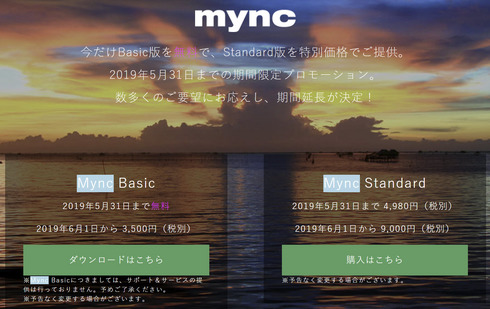
ダウンロード先リンクは、
こちらになります。
使い方はタイミングを見て、
ご案内します。
今までのお話しで、
ぴ~ンと来る方は、
ぜひダウンロードして、
PCにインストールしておいて下さい。
何もそんなものを使わなくても、
今のままで充分だよという方は、
特に必要性をお感じになって
いないと思います。
ですから、
無理にMyncを
導入する必要はありませんので、
ご安心下さいませ。
必要だとお感じになったとき、
導入なされば宜しいかと思います。
何故にMyncを使うのかというと、
Vegasで編集するときに、
どの動画材料を使うのか?
若しくは、
使いたい動画材料は
PCの何処にあるのか?と、
材料を探し出す場合があります。
このときの操作レスポンスが
抜群に良くて、
動画ファイルの再生が驚くほど
軽いのです。
4Kファイルもサクサクと
再生されます。
また、
材料のフォーマットや撮影状況を
調べるのがとても楽になります。
S-log撮影している場合には、
S-Logという表示が出ますし、
撮影時のアイリス値(絞り値)や、
シャッタースピード等も、
一目で分ります。
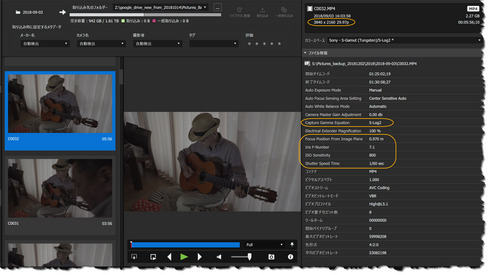
Myncでの表示
PlayMemories homeでは、
記録フォーマットが分るだけで、
S-Log出撮影されているのか否かは
表示されませんし、
アイリス値(絞り値)や、
シャッタースピードも
表示されません。
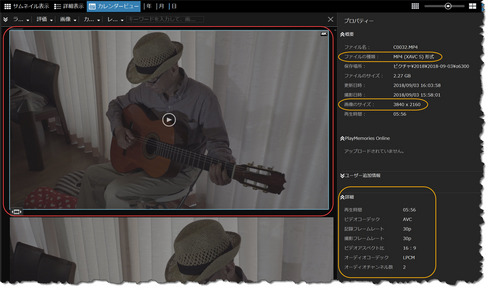
PlayMemories Homeでの表示
そのようなことも踏まえると、
Vegasでの編集に、
Myncを追加して使うことは、
とても理にかなっていると思います。
編集操作を
より快適にされたい場合には、
Myncの導入をお勧めします。
今回はここまでとします。
お読みいただき、
有り難うございました。
山梨のイイダ拝




コメント 0